Do domácností ľudí možno čoraz vidieť konzoly DVB-T2, ktoré umožňujú sledovať digitálnu televíziu. Digitálna televízia má oveľa viac výhod ako zvyčajne, čo je dôvod, prečo sa na ňu veľa mení. A samozrejme musíte začať výberom prijímača. Je potrebné brať do úvahy značku výrobcu, funkčnosť, kvalitu a samozrejme cenu. Nakoniec, získanie digitálneho prijímača, musíte ho pripraviť na použitie. Ale ako to urobiť? V tomto článku sa dozviete, ako pripojiť a konfigurovať digitálnu televíziu DVB-T2. Dajme to dohromady.

Ak chcete vedieť, ako nastaviť set-top box, potom tento článok je pre vás.
Prvým krokom je spojiť všetky prvky dohromady. Nie je nič ťažké, uvidíme sami. Pripojte anténu k prijímaču a samotnému prijímaču - k televízoru. To je všetko - pripravené! Odporúča sa pripojiť konzolu pomocou kábla HDMI samozrejme za predpokladu, že zariadenia majú príslušné vstupy a konektory. Ak HDMI nie je podporované, pripojte cez bežné tulipány. S akýmkoľvek modelom konzoly v súprave existuje inštrukcia, v ktorej je jasne uvedené, čo je potrebné s tým spojiť.

Prístup k pripojeniu zariadenia
Upozorňujeme, že proces inštalácie je rovnaký pre všetky modely digitálnych prijímačov, takže nezáleží na tom, akou značkou je vaša predpona. Samozrejme, dizajn okien a niektoré názvy sekcií menu sa môžu mierne líšiť, ale celková podstata sa nemení.

Ak chcete začať, vyberte spôsob pripojenia
Po pripojení zariadenia zapnite televízor a set-top box. Na televízore musíte vybrať video vstup a prejsť do menu prijímača. Ak je všetko vykonané správne, na obrazovke sa zobrazí okno s pozdravom, v ktorom budete musieť vybrať jazyk, región, režim a formát obrázka, ako aj režim vyhľadávania. Nastavte požadované parametre pomocou konzoly konzoly. Nastavenia sa nedajú zmeniť a predvolene ich ponechať. Kliknutím na tlačidlo OK prejdete na ďalšie okno.

Prvé dialógové okno na obrazovke
Ak v sekcii Režim vyhľadávania existuje "DVB-T + DVB-T2", prijímač okamžite vyhľadá všetky kanály, ktoré sú k dispozícii pre váš región. Táto metóda však bude fungovať len vtedy, ak už máte pracovnú anténu nasmerovanú správnym smerom.Na konci automatického vyhľadávania môžete zavrieť menu a sledovať. Ostatní používatelia musia umiestniť anténu. Nie je nič ťažké, všetko, čo je potrebné, je urobiť niekoľko nastavení v menu prijímača.
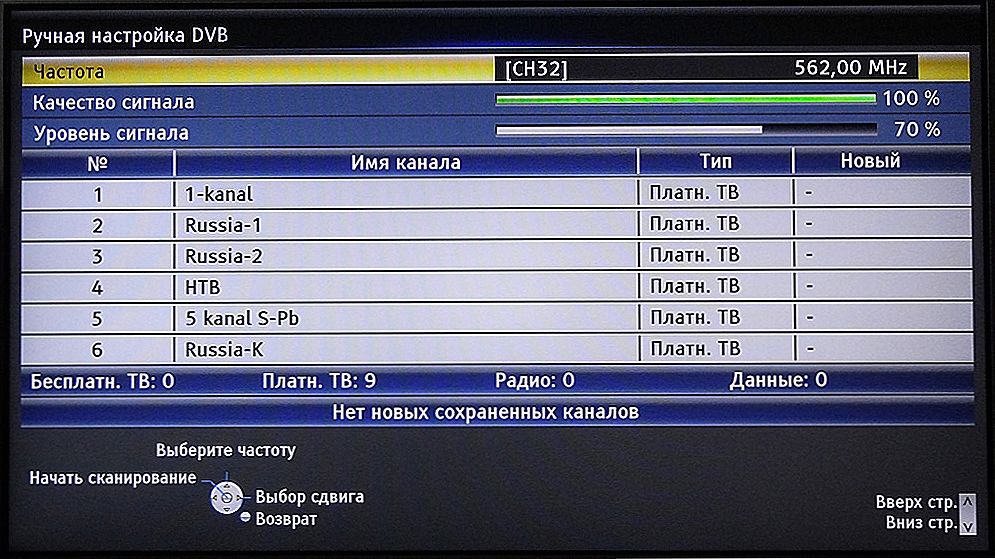
Zoznam dostupných kanálov sa stiahne manuálne alebo automaticky.
Ak ste predtým nemali anténu a teraz sa objavili, spolu s predponou DVB-T2, ktorá sa nachádza v uvítacom okne, stlačením tlačidla otvoríte menu na diaľkovom ovládači. Prejdite do sekcie "Nastavenie DVBT" a zvoľte "Vyhľadávanie kanálov". V okne, ktoré sa otvorí, nastavte "Režim vyhľadávania". Tu môžete nastaviť ako "podľa kanála", tak "podľa frekvencie". Nie je veľký rozdiel - vyberte to, čo sa vám páči najlepšie. Potom nastavte vyhľadávací panel "UHF".
Ak chcete zjednodušiť proces vyhľadávania kanálov, prejdite na špeciálnu webovú stránku s informáciami o frekvenčných kanáloch pre vaše konkrétne mesto. V zásade to nie je nutné robiť, môžete to urobiť bez nej, ale tento prístup uľahčí a urýchli proces konfigurácie. V "Frekvenčnom kanáli" vyberte požadovanú hodnotu. Ak bol smer zvolený správne, po niekoľkých sekundách uvidíte naplnené váhy "Intenzita signálu" a "Kvalita signálu" v spodnej časti okna. Ak je úroveň váhy dobrá, kliknite na tlačidlo "Hľadať".Potom prijímač vykoná ladenie v určenom frekvenčnom kanáli.
V takom prípade, ak nepoznáte požadovaný smer antény, vezmite ju a jemne ju otočte, sledovaním stupňov intenzity a kvality. Akonáhle sú naplnené na prijateľnú úroveň, opravte anténu a vyhľadajte. Akonáhle je proces nastavovania TV kanálov dokončený, môžete menu opustiť a začať sledovať.

Väčšina modelov poskytuje možnosť simultánneho pripojenia prostredníctvom konektorov Tulip a HDMI.
Ak ste súčasne pripojení cez "tulipány" a cez HDMI, môžete v procese prezerania prepínať z jedného kábla na druhý. Je lepšie ho sledovať prostredníctvom rozhrania HDMI, pretože v tomto prípade bude kvalita obrazu oveľa vyššia.
Teraz môžete sami jednoducho pripojiť a konfigurovať digitálnu TV DVB-T2. Ako môžete vidieť, pochopenie tohto problému nie je ťažké. Napíšte do komentárov, ak vám tento článok pomohol a položte otázky, ak nejaké body zostali nejasné.












